使用此对话框可将“数据”操作符或测试保存为预设或操作符;在后一种情况下,当退出并重新启动 3ds Max 后,此框会显示在粒子视图仓库中。
有关如何使用“露出参数”的示例,请参见高级数据操纵快速入门教程。已保存的预设或自定义操作符采取扩展名为 .pfp 的文件的形式(粒子流预设),而该文件保存在文件夹 [3dsmax root]\plugcfg_In\ParticleFlowDataPresets\ 中。 若要移除预设或操作符,请导航至此文件夹并删除该文件。
如果按特定类别保存预设,则软件会创建一个具有该预设名称的子文件夹,并将预设放在其中。通过在“粒子流数据预设”文件夹中重新组织文件夹,可以重新组织预设的类别组织。
界面
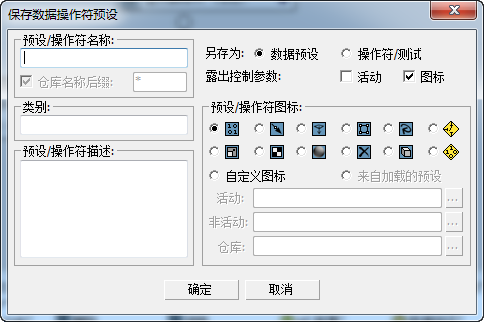
- 预设/操作符名称
- 预设或操作符在“选择要加载的数据预设”对话框或仓库中分别具有不同的名称。
- 仓库名称后缀
- 输入要添加至仓库名称中的一个或多个角色,以便将自定义操作符或测试与其余操作符或测试进行区分。默认为 *。此操作仅适用于将预设另存为操作符/测试。
- 类别
- 仅适用于保存预设。当指定一个类别名称时,预设将显示在“选择要加载的数据预设”对话框的具有该预设名称的一个分支中。
- 预设/操作符描述
- 此处所输入的描述将显示在仓库右侧的“描述”面板中。
- 另存为
- 指定是否将自定义操作符/测试另存为:
- 数据预设
- 在“数据视图”内以及具有“数据预设”操作符或测试的“粒子视图”中,可将“数据”操作符/测试作为预设来使用。
- 操作符/测试
- 退出并重新启动 3ds Max 后,“数据”操作符/测试在“粒子视图”仓库中可用。 提示: 若要在说明中创建一个空行,请按 Ctrl+Enter 组合键,或只需输入相应数量的空格。按 Enter 键表示自身接受任何更改,然后关闭对话框。
- 露出控制参数
-
“数据”操作符(关联网络的子操作符除外)具有一些在“粒子视图”和“操作符活动”的卷展栏中显示有关“数据图标”、“数据图标测试”以及“操作符图标”组的公用参数。如果上述这些参数应显示在自定义操作符中,则可以启用“活动”或“图标”,或者启用两者。如果不露出这些参数,则只有使用露出参数直接露出的控件可用。
“预设/操作符图标”组
使用这些控件可以为自定义操作符或测试指定一个或多个图标。选择一个预定义活动图标(每个图标伴随一个非活动和仓库版本),或指定自定义图标的图像。
- 自定义图标
- 选择此项以激活“活动”/“非活动”/“仓库”字段。当操作符/测试处于活动状态、非活动状态(禁用)且在仓库中显示(此时保存为操作符/测试)时,使用“[…]”按钮选择 BMP 格式的图像文件。
- 来自加载的预设
-
从当前加载的预设中使用图标(如果有)。